 尼康单反D7100新手快速设置Word格式.docx
尼康单反D7100新手快速设置Word格式.docx
- 文档编号:21439574
- 上传时间:2023-01-30
- 格式:DOCX
- 页数:15
- 大小:78.68KB
尼康单反D7100新手快速设置Word格式.docx
《尼康单反D7100新手快速设置Word格式.docx》由会员分享,可在线阅读,更多相关《尼康单反D7100新手快速设置Word格式.docx(15页珍藏版)》请在冰豆网上搜索。
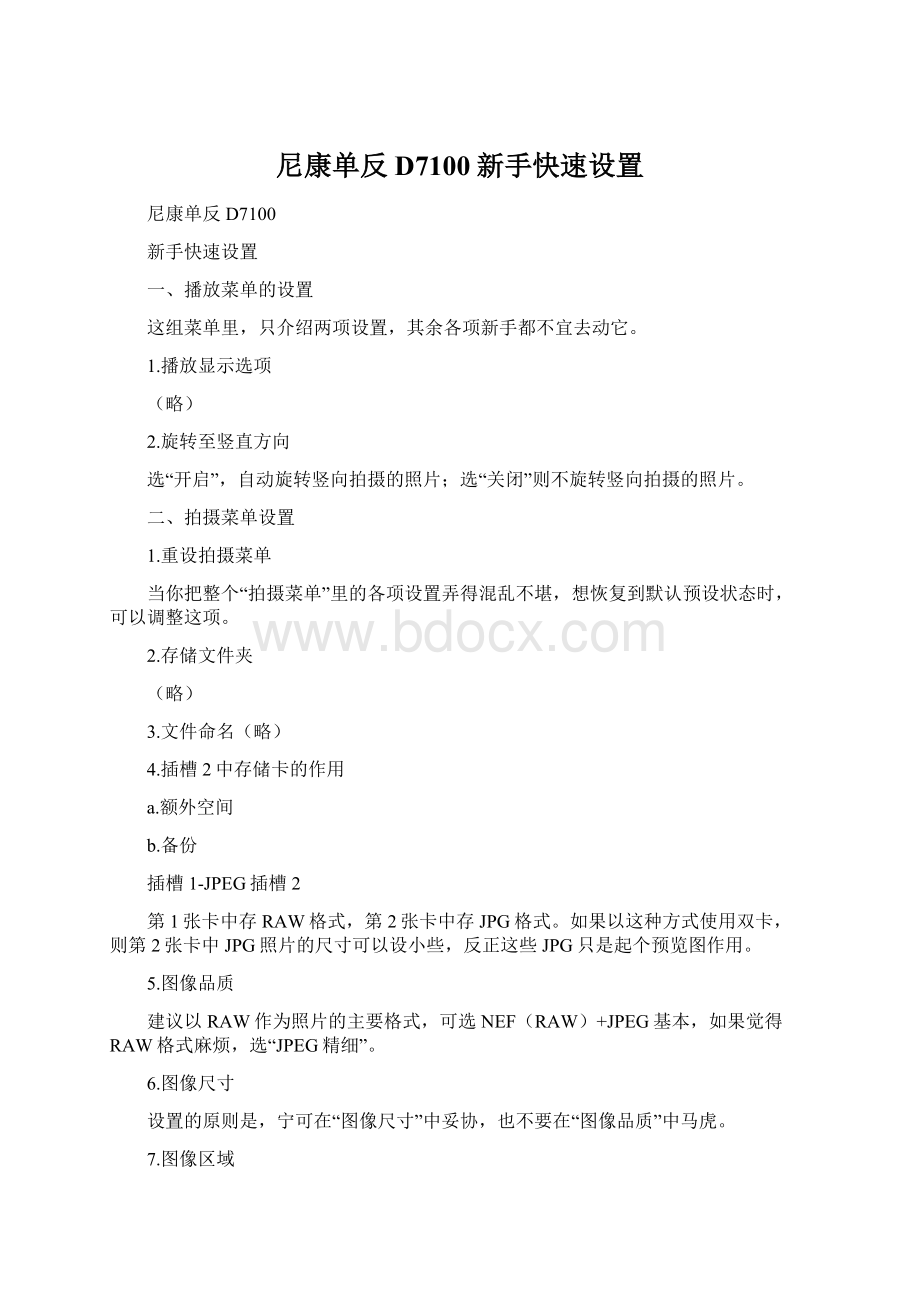
若照上述高手的设置或者按自己的标准设置好了一套方案,就能在这里起个名称保存了。
13.色空间
默认“sRGB”.
14.动态D-Lighting
(高动态范围)
16.自动失真控制
试情可“开启”。
17.长时间曝光降噪
新手,默认“关闭”。
18.高ISO降噪
降噪效果越明显,细节清晰度就越低,建议设置为“低”或“标准”。
感光度设定
“ISO感光度”选“100”;
光线弱时:
“自动ISO感光度控制”选“ON开启”;
“最大感光度”选“1600”;
“最小快门速度”选“1/250秒”。
这样设置的结果是:
光线强的时候相机用最小的ISO,以保证照片画质,当光线差(快门速度低于1/250秒)的时候,相机自动提高ISO,以保证正确曝光,但ISO最高不超过能忍受的1600。
20.遥控模式
21.多重曝光
22.间隔拍摄
三、自定义设定菜单
a自动对焦
对焦有三种模式:
AF-C为连续对焦,适合拍摄运动对象;
AF-S为单次对焦,适合拍摄静止对象;
AF-A为自动模式,适合被摄主体动、静不断切换的场景中使用。
优先选择
要是你选用了AF-C连续对焦模式,快门释放方式有以下两种
释放:
每次按下快门都可拍摄照片,有利于抢到镜头。
对焦:
仅当显示对焦指示(●)时,方可拍摄照片,有利于把主体拍清晰。
建议选择“释放”,连续对焦本来就是为了抓机会,若选择“对焦”,可能完成对焦时被拍对象已经走开了,当然选择“释放”也得冒可能失焦的危险。
要提醒的是:
连续对焦模式,半按快门对焦点都不会锁定。
要是你选用了AF-S单次对焦模式,快门释放方式建议选择“对焦”选项。
单次对焦模式,半按快门都会锁定焦点,直至快门释放。
a3.锁定跟踪对焦
拍照时最讨厌就是镜头前面突然走过无关的人了,好不容易对上焦,让外人这么一干扰,又得重新对焦。
这时就可以使用“锁定跟踪对焦”功能。
锁定的时间是(标准)还是(长)、(短)由你决定,时间选长些,比如“5(长)”,比较保险。
锁定跟踪对焦还有个用途,就是拍微风中抖动的花枝,锁定时间定为“5(长)”时,容易把焦点锁定在花枝上。
注意,使用这个功能的前提是拍摄主体处于相对静止状态的,若是拍摄移动的主体,则应该关闭这功能,以便让能及时跟踪主体。
点点亮
取景器里的焦点指示会不会变红色,选“自动”就行了。
a5.对焦点循环方式
“循环”要比“不循环”方便,就选“循环”吧。
a6.对焦点数量
51个对焦点,定位更加准确;
11个对焦点,操作更加快速。
a7.内置AF辅助照明器
光线不足时的辅助照明灯。
用AF-S单次对焦模式并且在自动区域AF模式下设置为“开启”,不管对焦点在哪,它都会亮;
其他自动对焦模式只有对焦点在中间的时候它才会亮。
b测光/曝光
b1ISO感光度步长值
这是设置ISO值调整幅度的。
选“1/3步长”调得精细些。
b2曝光控制EV步长
这是设置光圈、快门速度调整幅度的。
调整方法同上。
b3简易曝光补偿
推荐用“开启(自动重设)”选项。
开启(自动重设):
在A(光圈优先)模式下,旋转主指令拨盘能调节快门速度;
在S(快门优先)和P(程序自动)模式下,旋转副指令拨盘能调节光圈大小。
这种方式比通常的曝光补偿少按一个键,更方便,而且一旦关闭了相机或者相机的待机时间耗尽时,它会自动恢复到补偿之前的状态。
开启:
这一项和上面“开启(自动重设)”的功能相同,唯一区别就是在关闭相机电源后,它不会自动恢复到没补偿状态。
关闭:
选择了这项,你就得多按那个曝光补偿按钮,同时旋转主指令拨盘来进行通常的曝光补偿。
b4中央重点区域
选默认的?
8mm。
(选用数值越小,对中央区域测光结果就越精确)
b5微调优化曝光
相机的三种测光模式“矩阵测光”、“中央重点测光”和“点测光”,这3项都能以+1到-1EV的范围里增减微调。
新手可以不予理会。
c1快门释放按钮AE-L
在半按快门按钮时锁定曝光。
半按快门按钮不锁定曝光。
建议选择这项。
通常快门半按,既会锁定曝光,又会锁定对焦,这就产生了一个问题:
现实拍摄中,对焦点和测光点不在同一位置的情况很普遍,就拿拍人像(尤其是拍特写)来说,应该把焦点对准眼睛,但正确的测光对象又是脸部的皮肤。
我们把焦点对准眼睛,测光肯定不准;
把焦点对准皮肤,显然又不太合适。
尼康相机的“快门释放按钮AE-L”功能就为我们提供了解决这问题的办法:
把半按快门锁定曝光功能关闭,让它只管对焦,而把锁定曝光的活让给AE-L/AF-L去干。
c2待机定时器
默认设置下,6秒内未进行任何操作,相机自动进入休眠状态,建议设置为30秒,或者1分钟。
c3自拍
自拍延迟:
按下快门后,自拍延时的长度。
拍摄张数:
拍摄间隔:
当拍摄数量超过1张时,两次拍摄之间的间隔时间。
c4显示屏关闭延迟
采用默认设置即可。
c5遥控持续时间
若在“拍摄菜单”中设置了“遥控模式”,这里可以调整遥控拍摄的待机时间。
d拍摄/显示
d1蜂鸣音
音量:
选“1(低)”就能听见了。
音调:
D7100蜂鸣音的默认音调比D80低,建议调到“H高”。
在动画、即时取景和安静快门模式下,无论怎么设置,都不会发出蜂鸣音。
d2取景器网格显示
选择“开启”。
d3ISO显示和调整
显示ISO感光度:
显示ISO/快捷设定ISO:
显示ISO功能与上面相同。
快捷设定ISO功能是这样的:
它是通过在A(光圈优先)模式下转动主指令拨盘,在P(程序自动)和S(快门优先)模式下转动副指令拨盘来调整ISO值的。
这功能与前面我曾介绍过的“b3简易曝光补偿”很相似,区别是:
b3调的是曝光补偿,而这里调的是ISO。
注意,选择此项后,原先那个“b3简易曝光补偿”设置就自动失效了。
显示可拍幅数:
选择该项,取景器和液晶屏中显示的就是剩余可拍张数。
d4屏幕提示
选择“开启”,可在信息显示中显示所选项目的提示,建议新手启用。
等熟悉相机功能后,可将此功能选择关闭。
d5CL模式拍摄速度
低速连拍模式下的最高连拍速度。
d6最多连拍张数
可在1至100间设置任一数值。
d7文件编号次序
默认设置。
d8信息显示
选默认的“自动”。
d9LCD照明
选择“关闭”。
要开肩屏灯,只须把开关往右(OFF的反方向)拨就行。
d10曝光延迟模式
D7100的“释放模式拨盘”有“MUP(反光板弹起)”档,是为避免反光板震动的影响而设置的,通常选择“关闭”,以免影响正常拍摄。
d11闪光灯警告
选“开启”。
在弱光环境下拍摄,相机检测到曝光不足时,会有个闪光灯预备指示标记不停闪烁。
d12MB-D15电池类型
d12电池顺序
e包围/闪光
e1闪光同步速度
新手在没有尼康原厂闪光灯的情况下,不可选前面两项带“(自动FP)”的,就选“1/250秒”吧。
e2闪光灯快门速度
设置P(程序自动)或A(光圈优先)模式中,使用前、后帘同步以及防红眼时可用的最低快门速度。
调在“1/60秒”。
e3内置闪光灯闪光控制
TTL:
根据环境测光结果自动调整闪光量。
这是适合新手的选项。
手动:
手动调节闪光级别,相机不会发射预闪。
重复闪光:
按下快门时,闪光灯发射频闪,产生闪烁照明的效果。
指令器模式:
以内置闪光灯遥控一个或多个外置闪光灯。
e4闪光灯曝光补偿
设置曝光补偿时,在这里能够调整闪光级别。
整个画面:
选这项能同时调整闪光级别和曝光补偿,也就是让前景和背景的曝光量同时增减。
仅背景:
不调整闪光级别,曝光补偿主要对背景起作用。
e5模拟闪光
为了节省快门次数,选择“开启”。
使用闪光灯时,按下景深预览按钮,闪光灯会不会发出模拟闪光。
内置闪光灯没有触发按钮,测试闪光灯就得按快门。
e6自动包围曝光设定
自动包围曝光,就是按下快门后相机自动拍几张从曝光不足到曝光过度的照片,以供你选择最合理曝光的那张。
自动曝光和闪光灯:
相机包围曝光量和闪光灯包围闪光量同时自动调节。
仅自动曝光:
相机只自动调节包围曝光量。
仅闪光:
相机只自动调节闪光灯的包围闪光量。
白平衡包围:
相机自动执行白平衡包围。
此项在NEF(RAW)或NEF(RAW)+JPEG图像品质时不可用。
动态D-Lighting包围:
即在动态D-Lighting开启和关闭时,各拍一张照片。
以上设置,视情而定。
e7包围曝光顺序
选“不足>正常>过度”,这样的顺序比较符合自然习惯。
f控制
f1OK按钮
就是指定“OK”键的功能。
拍摄模式
选择中央对焦点:
用多重选择器上下左右调焦点位置,一按“OK”键,焦点立刻回到中央。
多方便呀。
一般选这项。
加亮显示活动的对焦点:
按下“OK”按钮,当前的合焦点就会显亮。
不使用:
不起作用。
播放模式
缩略图开启/关闭:
按下“OK”键在全屏和缩略图之间切换。
查看直方图:
在播放模式下,按下“OK”键显示直方图。
缩放开启/关闭:
按下“OK”键,可在全屏、缩略图和以对焦点为中心放大图之间切换。
放大查看比例可设置为低放大率、中等放大率和高放大率。
选择插槽和文件夹:
按下“OK”键显示插槽和文件夹选择列表。
建议选第一项“缩略图开启/关闭”。
即时取景
按下“OK”键,选择中央对焦点。
按下“OK”键,可以开启或关闭以对焦点为中心的缩放显示功能,并且可以设置缩放比例。
在即时取景时,按下“OK”键不起作用。
推荐用第一项“选择中央对焦点”。
f2指定Fn按钮
这项的功能就是按下Fn键后,它起什么作用。
按下Fn按钮:
D7100说明书255页~256页上例出许多作用,任选一项即可。
若选“+NEF(RAW)”,作用是按一下Fn键,拍摄一张“JPG”外,同时再增加一张“RAW”格式副本;
想要退出“RAW”副本记录,再按一下Fn键即可。
按下Fn按钮并转动指令拨盘:
f3指定预览按钮
保持“预览”功能。
f4指定AE-L/AF-L按钮
AE/AF锁定:
按住它曝光值和对焦点同时锁定。
仅AE锁定:
按住它锁定曝光值。
AE锁定(保持):
“仅AE锁定”要求一直按着这个键,一松手就不保持锁定了;
而“AE锁定(保持)”功能,按一下后松手,仍然锁定曝光值,方便用一个曝光量连续拍照片。
想不锁定曝光值时,只须再按一下这个键就行。
仅AF锁定:
按住它锁定对焦点。
AF-ON:
按住它相机就自动对焦,半按快门的对焦作用就失去了。
FV锁定:
按一下它,能锁定闪光数值,再按一下它,就解除锁定。
无:
按下它不起作用。
如果在“c1快门释放按钮AE-L”中选择了“关闭”,这里必须选“AE锁定(保持)”,否则曝光值锁定就没人管了。
f5自定义指令拨盘
新手不宜动。
f6释放按钮以使用拨盘
7100机身上有不少需要组合操作的功能键,比如按住曝光补偿,或者白平衡,或者ISO,或者...等等中的某个键,再旋转指令拨盘能调整它的值。
“释放按钮以使用拨盘”功能开启后,只需按一下那个功能键,松开手指(不用一直按着)去调指令拨盘,待调整完毕,再按一下刚才那个功能键,就结束了当前参数设置。
选择“否”就得一直按着某个键调拨盘;
选择“是”只须按一下某个键,不用一直按着就能调拨盘,调完后得再按一下那个键退出设置。
f7空插槽时快门释放锁定
选择“LOCK快门释放锁定”。
f8反转指示器
f9指定MB-D15AE-L/AF-L按钮
动画拍摄设置
回到“拍摄菜单”的“动画设定”这一栏
画面尺寸/帧频:
点开该菜单后,有7档画面尺寸和帧频供选择。
1280X720属于“标清”格式;
1920X1080属于“高清”格式。
标清格式的帧频可以选50P或60P;
高清格式的帧频建议选低些,24P和25P都行,选得太高将可能在存储和播放上带来麻烦。
动画品质:
通常情况下选“标准”,要求较高就选“高品质”吧。
麦克风:
一般选“自动灵敏度”,对录音要求高时,就在“手动灵敏度”里分别调左右声道的话筒音量。
当然也可设置为“麦克风关闭”。
目标位置:
指定拍摄的动画保存在插槽1中,还是插槽2中。
再回到“自定义设定菜单”
g动画
g1指定Fn按钮
g2指定预览按钮
g3指定AE-L/AF-L按钮
g1、g2和g3的可选内容完全一样:
查看照片拍摄信息:
按住该按钮查看动画录制信息。
动画录制过程中,按住该按钮锁定对焦点和曝光值。
动画录制过程中,按住该按钮锁定曝光值。
动画录制过程中,按一下(注意,不是“按住”)该按钮,曝光锁定并保持到再次按一下该按钮解除锁定。
动画录制过程中,按住该按钮锁定对焦点。
按下该按钮自动对焦,设置此项后,快门按钮就不能用于对焦。
按下该按钮不起作用。
g4指定快门释放按钮
即时取景和拍摄短片时,给快门按钮指定功能。
拍摄照片:
完全按下快门按钮可以结束动画短片录制,并拍摄一张宽高比为16:
9的照片。
录制动画:
半按快门按钮开始短片拍摄即时取景,此后半按快门按钮进行对接,完全按下快门则开始或停止短片录制。
想要结束动画即时取景功能,则需要按下“Lv”按钮。
格式化存储卡
保存用户设定
D7100提供了U1和U2两种用户自定义模式。
如习惯用A(光圈优先)模式,根据拍人像的特点用大光圈、低对比度和低锐度等设置成了一套自己定的人像拍摄方案,可以把它存储在“U1”模式中;
再根据风景的特点用小光圈、高对比度和高锐度等设置成一套自己的风景拍摄方案,同样可以存储在“U2”模式中。
以后要拍人像时,只须把模式转盘选在“U1”;
拍风景时,把模式转盘选到“U2”即可,不再需要反复设置光圈、速度、ISO、锐度、对比度、白平衡等各项参数。
设定“U1”、“U2”方法是:
⑴.设置好自己的拍摄方案(比如人像模式或风景模式)。
⑵.在“设定菜单”选择“保存用户设定”,并按下“?
”按钮。
⑶.选择“保存到U1”或者“保存到U2”,再按“?
⑷.选择“保存设定”,按下“OK”键即成。
重设用户设定
如果觉得以前设定的“U1”或“U2”参数不合适了,在这里选“重设U1”或者“重设U2”,就能清除先前保存的用户设定,回到出厂时的待设定状态。
显示屏幕亮度
新出厂的相机经过严格测试,把屏幕亮度固定在合理的数值上,用户不宜去改动它,否则可能会严重影响你对拍摄结果的判断。
清洁图像传感器
相机通过振动,清除感应器(CMOS)上的灰尘。
建议“启用和关闭时清洁”。
向上锁定反光板以便清洁
这是手动清洁感光器上顽固污点用的选项,遇到这种情况都送维修店清洁,新手不宜去碰它,否则碰坏CMOS将后悔莫及。
图像除尘参照图
就是拍一张白色照片查看感光器上有无灰尘。
拍摄方法是:
⑴.准备好一张白纸(如A4打印纸)。
⑵.把相机镜头设置为“M(手动对焦)”档,并把对焦距离设为无限远“∞”。
⑶.选“图像除尘参照图”里的“开始”,把白纸放到距离镜头约10cm远的位置,调节变焦环至50mm或以上,让白纸充满取景器。
⑷.按下快门即成。
清洁传感器后启动:
大概就是清洁了传感器后,相机自动启动除尘参照图的拍摄功能吧。
建议不选为宜。
闪烁消减
拍短片时减轻画面闪烁用的。
选“50Hz”和“自动”都可以,再减轻不了闪烁,可以把快门速度选在交流频率的整倍数,如:
1/100、1/50、1/25秒。
自动旋转图像
“播放菜单”中有个“旋转画面至竖直方向”,是与在相机屏幕上回看照片相关的选项,这里的“自动旋转图像”牵涉到照片拷入后,电脑显示屏会不会自动旋转竖直图像的问题。
建议选“开启”。
电池信息
查看相机中当前使用的电池信息。
包括3个选项
电量:
以百分比显示当前电量。
自最近一次充电后该电池已经拍摄的照片数量。
电池寿命:
显示“0”表示电池处于最佳状态,显示“4”时表示电池已经达到最终寿命,需要更换电池了。
图像注释
版权信息
一旦设置完成后,所有拍摄照片的“EXIF”信息中都会显示“拍摄者”和“版权”内容。
这些内容用“ViewNX2”或“CaptureNX2”软件能够查看。
保存/载入设定
可以将常用设置保存起来,然后在需要的时候将其载入回来。
保存设置时,必须插入有足够空间的存储卡,当需要恢复用户设置时,也要插入该存储卡,且该文件不能重命名或移至其他位置,否则无法载入设置文件。
另注:
若要恢复相机出厂时的初始状态,可同时按住机身上的“图像查看缩小按钮”和“曝光补偿按钮”2秒钟以上,即可恢复出厂设置。
虚拟水平
非镜头数据
AF微调
如果在拍摄中经常出现对焦不准,并且确定不是由于如手抖动或拍摄对象抖动等人为原因,那可能是镜头自身跑焦造成的此时,可以使用“AF微调”功能进行纠正。
在大多数情况下不推荐使用“AF微调”,它可能干扰正常对焦。
HDMI
建议采用默认设置
GPS
网络
固件版本
五、润色菜单
D-Lihgting
相机根据对被摄主体的亮度分析,适当降低对比度,增强画面高光和阴影部分的细节。
D-Lighting可设置为“标准”和“高”,用户可以根据照片调整需求进行选择。
红眼修正
此项功能只对启用闪光灯拍摄的照片有效。
选择此项,相机会创建一个修正了红眼的照片副本,有红眼的那张原照同时存在,并不被替换。
裁切
单色
把照片转为黑白、棕褐色或冷色调的单色效果。
滤镜效果
天光镜:
使照片蓝色减淡。
暖色滤镜:
增强画面中的红色、黄色暖色调。
红色增强镜:
增强画面中的红色。
绿色增强镜:
增强画面中的绿色。
蓝色增强镜:
增强画面中的蓝色。
十字滤镜:
产生星光效果,可以选4、6、8束光线。
柔和:
模拟柔光镜的拍摄效果。
色彩平衡
按“?
”按钮增加蓝色;
按“▼”按钮增加洋红色;
”按钮增加琥珀色;
按“▲”按钮增加绿色。
图像合成
将存储卡中两张NEF(RAW)格式的照片合成为单张照片。
效果优于后期图像编辑软件。
NEF(RAW)处理
可以在相机内调整图像品质、图像尺寸、白平衡、曝光补偿、优化校准、高ISO降噪、色彩空间、暗角控制、D-Lighting等属性,不用借助,就能完成对RAW格式照片的处理。
调整尺寸
D7100拍出2410万像素的照片,上传速度太慢。
使用“调整尺寸”功能,可调整为1920X1280、1280X856、960X640或者640X424像素的缩小尺寸。
缩小后的照片可另存为新文件,不对原始照片产生影响。
快速润饰
包括“标准”和“高”两个选项。
可以增加照片的对比度和饱和度,快速调整照片。
矫正
矫正照片中水平线或者垂直线倾斜的问题。
失真控制
”按钮减小桶形失真;
”按钮减小枕形失真。
鱼眼
模仿鱼眼镜头的夸张变形效果。
”按钮可增强鱼眼效果。
色彩轮廓
提取照片中鲜明的轮廓,创建手绘的效果。
彩色素描
按“▲”或“▼”按钮调整鲜艳度;
”或“?
”按钮改变轮廓的粗细程度。
透视控制
校正广角镜头的透视变形。
使用这功能时,会对照片边缘进行裁切,透视畸变调整幅度越大,图像四周裁切的范围也越大。
模型效果
模拟拍摄微缩模型的效果,比较适合处理俯视拍摄的照片。
移动操作界面上的黄色方框可调整清晰对焦区域,从而改变照片的景深范围。
可选颜色
就是保留某一种或几种颜色,而把其他颜色去掉或减淡的功能。
用多重选择器定位到想要汲取颜色的位置,然后按“OK”键汲取颜色,再按“▲”或“▼”按钮增加或减少这个汲取颜色的饱和度。
设置完成后,转动主指令拨盘选择另一个颜色框,重复先前的步骤选取和调整颜色。
整个调整完毕后,按“OK”按钮创建处理后照片的副本,未经处理的原照依然存在。
编辑动画
不通过电脑,直接在相机上编辑动画。
用户只需制定开始点和结束点,就能方便地删除不需要的内容。
在生成一个新短片时,原始文件依然原样保留。
还可以把短片中的一帧画面单独保存为JPEG格式的照片。
六、我的菜单
D7100很多菜单选项并不需要经常去设置它,可以在这里制定一个符合自己需要的菜单。
添加项目:
用于在“我的菜单”中添加用户常用的菜单项目,以便于快速查找。
删除项目:
选择一个“我的菜单”中不再需要的项目,按“?
”按钮将它选中,再按“OK”按钮把它从“我的菜单”中移除。
为项目排序:
选择一个要调整顺序的项目,按下“▲”或“▼”按钮调整项目顺序,然后按“OK”按钮确认排序。
选择标签:
选择“最近的设定”选项,可以显示最近使用过的20个参数设置;
选择“我的菜单”,则会显示所有自定义的选项。
- 配套讲稿:
如PPT文件的首页显示word图标,表示该PPT已包含配套word讲稿。双击word图标可打开word文档。
- 特殊限制:
部分文档作品中含有的国旗、国徽等图片,仅作为作品整体效果示例展示,禁止商用。设计者仅对作品中独创性部分享有著作权。
- 关 键 词:
- 尼康 D7100 新手 快速 设置
 冰豆网所有资源均是用户自行上传分享,仅供网友学习交流,未经上传用户书面授权,请勿作他用。
冰豆网所有资源均是用户自行上传分享,仅供网友学习交流,未经上传用户书面授权,请勿作他用。


 对中国城市家庭的教育投资行为的理论和实证研究.docx
对中国城市家庭的教育投资行为的理论和实证研究.docx
